Bạn muốn làm mới hệ điều hành của mình và cho nó chạy mượt hơn lúc trước nhưng lại không muốn cài win vì sợ tốn công phải cài lại một loạt phần mềm đang sử dụng thì hãy thử tạo usb ghost.
Ghost vừa giúp bạn làm mới hệ điều hành mà không cần phải cài lại từng phần mềm cần sử dụng. Vậy cách tạo usb ghost như thế nào? Nó sẽ được chúng tôi giải đáp trong bài chia sẻ này.
Tìm hiểu ghost là gì?
Ghost được hiểu là sao chép toàn bộ nội dung sang một server hoặc một ổ cứng khác để lưu trữ dữ liệu của bạn. Nó bao gồm thông tin cấu hình và ứng dụng. Phần mềm này cũng chuyển đổi một image trở lại hình dạng ban đầu của nó khi cần.
Trên những thiết bị máy tính cá nhân thì phần mềm này được sử dụng để sao lưu mọi thứ trên đĩa cứng, thường là khi bạn cài đặt lại một hệ điều hành mới. Đối với ứng dụng này, người dùng có thể dễ dàng tải về một lượng dữ liệu khủng mà không cần lo ngại về vấn đề quá tải dung lượng.
- Xem thêm các phần mềm đang Hot
- Tải divinity original sin việt hóa bản chuẩn cho PC nhà bạn
- Hướng dẫn cách tải Mafia Definitive Edition Việt Hoá về máy tính nhanh chóng
- Tải army men miễn phí, bản full – Game chiến thuật cổ điển
Hướng dẫn tạo usb ghost chỉ bằng một cú nhấp chuột

Hướng dẫn tạo usb ghost chỉ bằng một cú nhấp chuột
Bạn đang muốn tìm hiểu các bước tạo usb ghost trên máy tính sử dụng hệ điều hành như: Win 10; win 7 hoặc file tib? Theo dõi thông tin sau đây để biết được khi tạo phần mềm này cần những gì và các bước thực hiện như thế nào nhé!
Chuẩn bị
- Bạn cần có 1 chiếc usb dung lượng tối thiểu là 1Gb.
- Norton Ghost 11.5.1 cho chiếc usb của người dùng.
Các bước tạo usb ghost đơn giản, chỉ bằng 1 cú click chuột
Sau khi đã tải Norton Ghost 11.5.1 về chiếc usb xong thì người dùng hãy tiến hành giải nén ra và thực hiện theo các bước sau đây:
Bước 1: Hãy cắm usb vào máy tính mà truy cập vào mục My Computer. Sau đó xem chữ cái của ổ usb của bạn là gì.
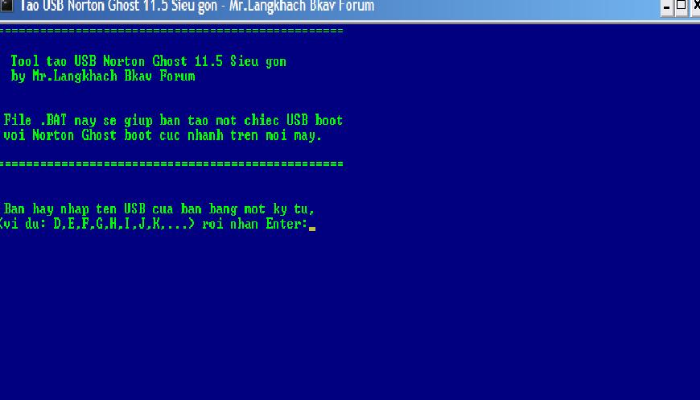
Bước 2: Khởi động lại phần mềm Norton Ghost 11.5.1 cho chiếc usb.exe mà người dùng vừa mới tải về.
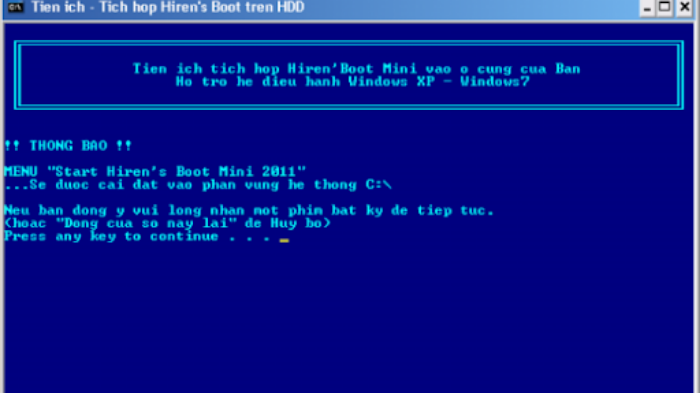
Bước 3: Tại giao diện phần mềm, bạn hãy nhập vào ký hiệu chữ cái của usb mà người sử dụng vừa xác định ở trên mà bấm phím Enter.
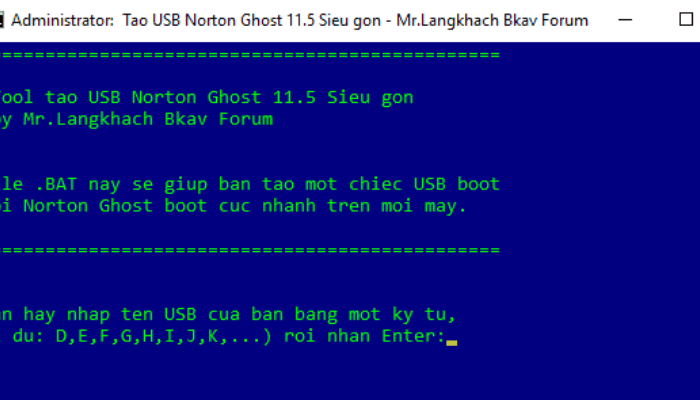
Lúc này, trên màn hình hiển sẽ xuất hiện câu hỏi rằng bạn đã xác định đúng ổ usb hay chưa. Nếu đã đặt vào đúng vị trí thì bấm Enter lại lần nữa thì phần mềm đó sẽ tự cập nhật.
Bước 4: Người dùng phải chờ đợi trong vài giây thì phần mềm này sẽ hoàn tất. Sau khi hoàn tất, bạn chỉ cần ấn bất kỳ vào một phím trên màn hình là nó sẽ tự động tắt đi.
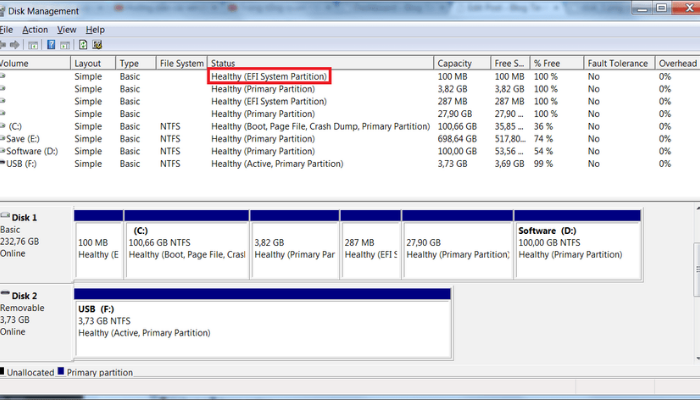
Sau khi hoàn thành bước thứ 4 này, người dùng đã có một chiếc usb ghost. Bạn có thể sử dụng phần mềm này cho bất kỳ loại máy tính nào; mà không cần phải dùng đĩa ghost hay cài lại phần mềm mới.
Ưu – nhược điểm của việc tạo usb ghost
Cùng tìm hiểu những ưu điểm và nhược điểm của việc tạo usb ghost ngau sau đây để biết được vì sao nhiều người lại lựa chọn phương thức này lưu trữ dữ liệu nhé!
Ưu điểm:
- Ghost nhanh hơn nhiều so với việc cài đặt từng máy riêng lẻ. Đặc biệt là nếu cài nhiều ứng dụng cho nhiều máy khác nhau.
- Số lượng usb ghost đa dạng: Tùy vào mục đích sử dụng mà người dùng có thể tạo usb ghost khác nhau.
- Usb ghost có thể sử dụng trên nhiều phiên bản windows. Tùy thuộc vào dòng máy tính mà bạn sử dụng; để lựa chọn phương pháp cài usb ghost sao cho phù hợp. Chẳng hạn như: Tạo usb ghost win 10; tạo usb ghost win 7 hay tạo usb ghost file tib.
- Cloud cluster chỉ có thể sử dụng các công cụ image là một phần mềm đám mây. Còn khi thiết lập điện toán hiệu năng cao thì việc sử dụng usb ghost có thể tạo image cho hàng trăm; hoặc hàng ngàn server khác nhau trong cùng một lúc.
- Usb ghost có thể giúp người dùng tiết kiệm hàng giờ thiết lập; so với việc tải chương trình từ đầu và giúp giảm lỗi trong quá trình này.
- Tải phần mềm khác tại đây
- Cách để tải ứng dụng Burp Suite Pro 2021 trên máy tính của bạn
- Cách tải Antares Auto Tune Pro cho mac đơn giản
- Chi tiết hướng dẫn tải cisco packet tracer 8 mới nhất
Nhược điểm khi sử dụng usb ghost
- Tuy nhiên, cái gì cũng có 2 mặt của nó và ghost cũng như vậy. Những nhược điểm của việc dùng usb ghost là:
Ghost không giúp ích cho quá trình cập nhật nội dung hay phầm mềm. - Trường hợp image mới thay hệ điều hành trên máy tính chủ; thì dữ liệu người dùng cục bộ và thiết lập tùy chỉnh sẽ bị mất hết.
- Lưu ý rằng, image gắn liền với một phần của ổ cứng. Nếu trong quá trình có nhiều hệ thống máy chủ truy cập, làm việc cùng một lúc có thể làm cho việc tạo và quản lý image sẽ gặp phải khó khăn.
- Ngoài ra, khi cài ghost, để được hỗ trợ cho những ứng dụng; phần mềm khác trong máy tính của bạn cũng là cả một vấn đề. Chẳng hạn như có loại máy tính dùng Microsoft không hỗ trợ nhân bản dựa trên image cho hệ điều hành Windows đã cài đặt sẵn trước đó.
Tuy phầm mềm này vẫn còn có những hạn chế nhất định. Nhưng đây chính là một trong những giải pháp cho những ai muốn lưu trữ một dữ liệu lớn trong máy tính mà không cần cài đặt những phần mềm mới.
Với bài chia sẻ này người đọc sẽ biết cách tạo usb ghost đơn giản và dễ thực hiện. Chỉ với chiếc usb ghost này, bạn có thể dễ dàng sao chép hững thông; dữ liệu hay hình ảnh quan trọng trong chiếc máy tính cá nhân của mình hoặc bạn bè; mà không cần lo về vấn đề bị thiếu hoặc bị mất dữ liệu.











